Содержание
Как придумать пароль для apple id
Как придумать сложный пароль и легко его запомнить — советы от хакера
Ежедневно хакеры взламывают тысячи учетных записей от самых различных сервисов начиная от социальных сетей, заканчивая Apple ID и iCloud. Основным способом взлома по-прежнему остается автоматический подбор паролей (брутфорс). От данного вида атаки очень просто защититься — достаточно использовать сложный пароль. Такая, казалось бы, не самая трудная задача обычно осложняется тем, что длинные пароли нелегко запомнить. В этом материале поделились с двумя советами известного разработчика xkcd о том, как придумать сложный пароль и легко его запомнить.
Общие традиционные советы
Перед тем, как перейти к оригинальным методам создания и запоминания пароля, расскажем об общеизвестных советах:
- Пароль должен иметь длину не менее 12 символов. Не секрет, что чем больше пароль, тем сложнее его взломать. Пароль длиной от 12 символов надежно защитит ваши учетные записи от любых нападок хакеров.

- Используйте цифры, символы, заглавные буквы. Утилиты для брутфорса подберут пароль вроде «catsanddogs» относительно быстро, а с паролем «C@tsAndD0g$123» уже не справятся.
- Не используйте слова. Старайтесь избегать использования обычных словарных слов в пароле. Бессвязный набор букв значительно сильнее, чем какое-либо конкретное слово, даже длинное.
С банальностями закончили, переходим к простым, эффективным и малоизвестным способам.
Как придумать сложный пароль и легко его запомнить — способ 1
Приведенные выше советы позволяют очень легко придумать сложный пароль, ведь для этого достаточно без разбора постучать по клавиатуре и получить что-то вроде «as[fpokdhk3251kh». Это довольно хороший вариант, на взлом которого обычный компьютер способен только в глубокой теории (как проверять силу паролей написано в конце статьи). Но запомнить такой пароль проблематично.
Суть первого способа, предложенного xkcd, заключается в использовании в качестве пароля целой фразы, памятной лично для вас.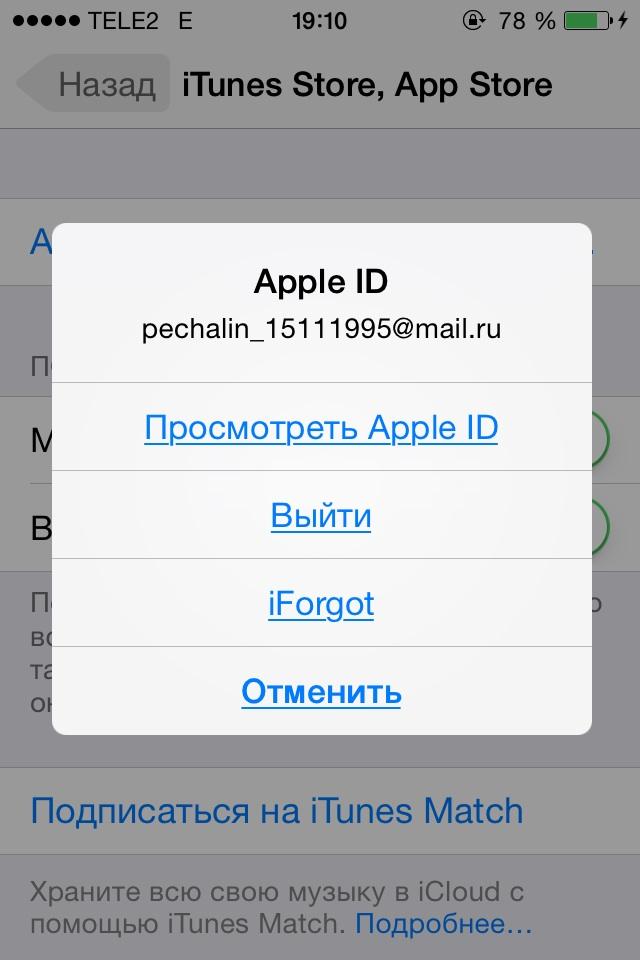 Разумеется, преобразованной в вид пароля. Такой фразой может быть что угодно: момент из жизни, знаменательное событие, фраза из песни и т.д.
Разумеется, преобразованной в вид пароля. Такой фразой может быть что угодно: момент из жизни, знаменательное событие, фраза из песни и т.д.
Например, вы всегда помните фразу «Остыли реки и земля остыла и чуть нахохлились дома» из песни «Три белых коня». Используйте ее в качестве пароля, взяв первые буквы каждого слова отрывка. Получится — «Orizoichnd». Такой пароль современный компьютер будет взламывать 4 года! А если же в конце пароля добавить всего несколько цифр, например, банальные «123», то на взлом полученной комбинации «Orizoichnd123» компьютеру придется уделить 4 века!
В итоге, обе цели достигнуты. Вы получили сложный пароль, который даже не придется запоминать, так как соотносящуюся с ним фразу вы уже помните. Конечно, очень важно правильно выбрать ту самую фразу для пароля и начать ассоциировать ее со своим кодовым словом.
Как придумать сложный пароль и легко его запомнить — способ 2
Второй способ еще проще в использовании, а главное — он помог огромному количеству людей придумать и запомнить по-настоящему сложные пароли.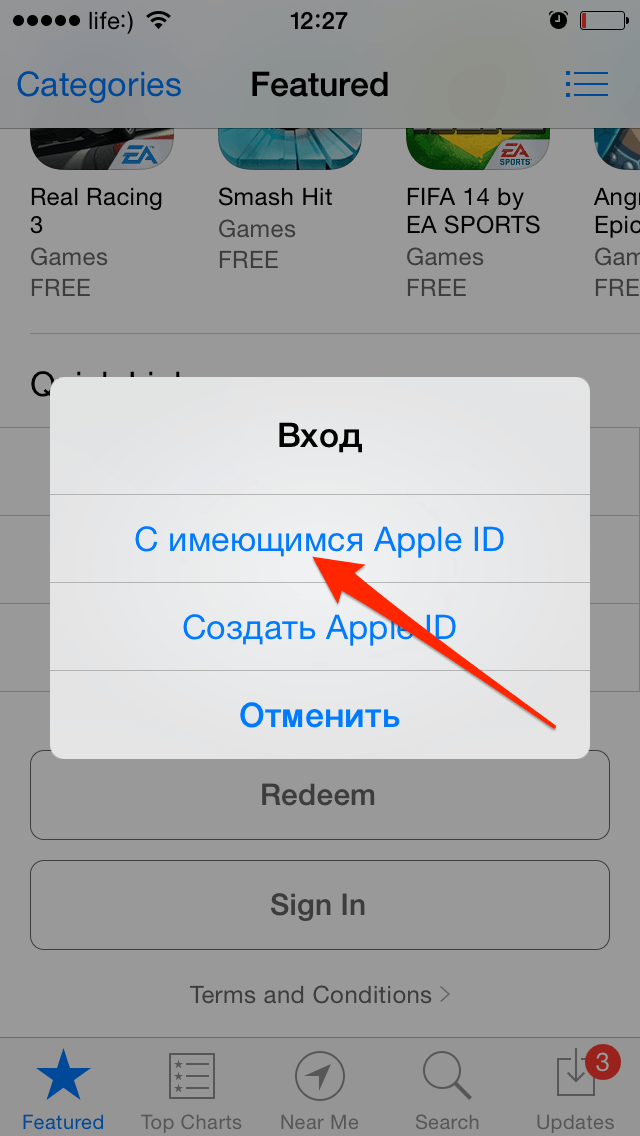 Метод предусматривает выбор в качестве пароля шести самых обычных слов.
Метод предусматривает выбор в качестве пароля шести самых обычных слов.
Например, набор слов (специально срифмованный для еще более простого запоминания) — «лом собака управдом голова повидло сом» превращается в пароль: lomsobakaupravdomgolovapovidlosom.
Для того, чтобы взломать этот пароль обычному компьютеру понадобится более 10000 веков. Другими словами, подбором паролей такое кодовое слово не взять. Более того, даже самый мощный суперкомпьютер Tianhe-2 не имеет ни одного шансы в ближайшие несколько тысяч лет успешно подобрать данный пароль.
Как проверить сложность пароля
Допустим, вы придумали и запомнили пароль. Насколько он хорош? Существует масса специальных сервисов для проверки силы пароля. Мы порекомендуем сервис от Kaspersky Lab — Secure Password Check. Он точно не записывает вводимые пароли и является безопасным для использования. Для проверка сложности пароля на странице проверки необходимо только лишь ввести кодовое слово и ознакомиться с результатами.
Генератор паролей для Apple
Чтобы обезопасить свои личные данные от взлома, необходимо защитить их надежным паролем. Компания Apple ввела жесткие требования для своих пользователей. Далеко не каждый пароль, введенный вами, будет принят. Если вы никак не можете придумать пароль для своего IPhone, скорее всего вы нарушаете одно или несколько требований безопасного пароля.
- Правильный пароль должен быть не короче 8 символов. А лучше, если будет 12.
- Начинаться пароль для IPhone должен с буквы.
- В пароле должны присутствовать латинские буквы обоих регистров.
- Цифры тоже обязательны. Хотя бы одна.
- Ни один символ не должен повторяться.
- Пароль должен быть новым, то есть он не использовался в течение последнего года.
- Ну и с именем учетной записи пароль тоже не должен совпадать.
Сгенерированный на нашем сервисе пароль отвечает всем требованиям безопасности.
Каким должен быть пароль для Apple ID?
Всем привет! Сегодня хотелось бы вместе с вами обсудить одну достаточно банальную, но в тоже время, очень важную и нужную штуку.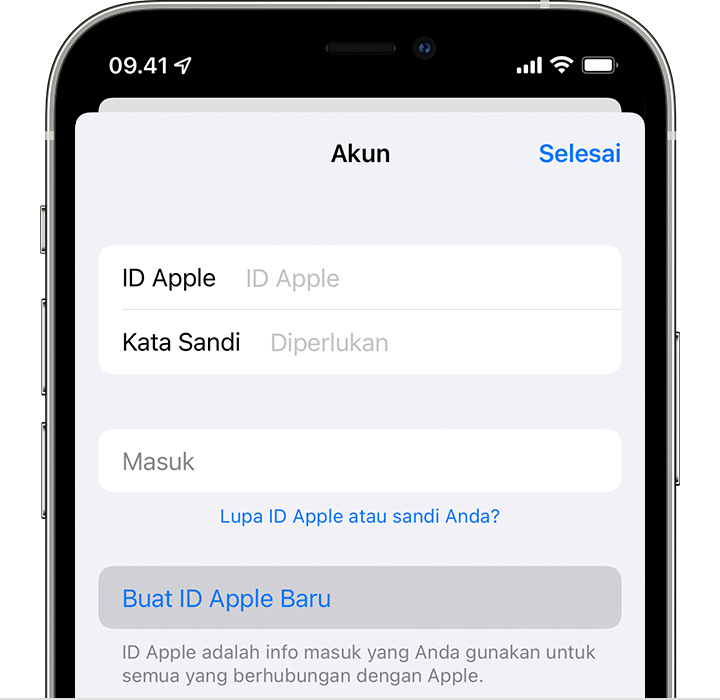 Что это за штуковина такая? Речь пойдет про пароль от Вашей учетной записи Apple ID. Зачем вообще об этом разговаривать? Потому что это, пожалуй, самая важная вещь в iPhone или iPad — важнее неё только само устройство. Да и то не факт.
Что это за штуковина такая? Речь пойдет про пароль от Вашей учетной записи Apple ID. Зачем вообще об этом разговаривать? Потому что это, пожалуй, самая важная вещь в iPhone или iPad — важнее неё только само устройство. Да и то не факт.
Давайте вместе посмотрим, как должен выглядеть качественный и надежный пароль, на что нужно обращать пристальное внимание, что учитывать до и после его создания, зачем нам придумывать и включать свою фантазию… Стоп. Слишком много вопросов, но пока ни одного ответа. Непорядок. Сейчас исправлюсь. Поехали же!:)
Яблочная компания достаточно щепетильно относится к проблемам безопасности личных данных пользователей производимых ею устройств, поэтому при регистрации учетной записи, требования к паролю Apple ID достаточно жесткие, вот они:
- Он должен содержать минимум одну заглавную букву.
- И по крайней мере хотя бы одну цифру.
- Подряд одинаковые символы вводить нельзя.
- Не совпадать с именем учетной записи.

- Минимум 8 символов.
- Должен не совпадать со старым, если таковой имелся.
Так что если Apple ID не принимает ваш пароль, обратите внимание на этот список, скорее всего, не все пункты соблюдены. А значит, необходимо придумать другой, более подходящий.
Приведем пример неправильного пароля:
1234Qwerty
Несмотря на то, что он полностью соответствует и подходит под правила, понятно, что надежности в нем не очень много.
Примерный правильный пароль выглядит так:
Ds234QCr5
Согласитесь, намного лучше, сложнее и надежнее, чем в предыдущем варианте.
Что делать после создания?
Беречь, как зеницу ока. Никому (никогда!) не давать и не рассказывать.
Ведь зная его можно вытащить все данные из iCloud (фото, видео, контакты и сообщения), абсолютно без Вашего ведома.
И, конечно же, не забывать (помнить, выделить в своей голове отдельное место, записать на бумажку, в конце концов), иначе предстоит долгая и содержательная беседа с тех.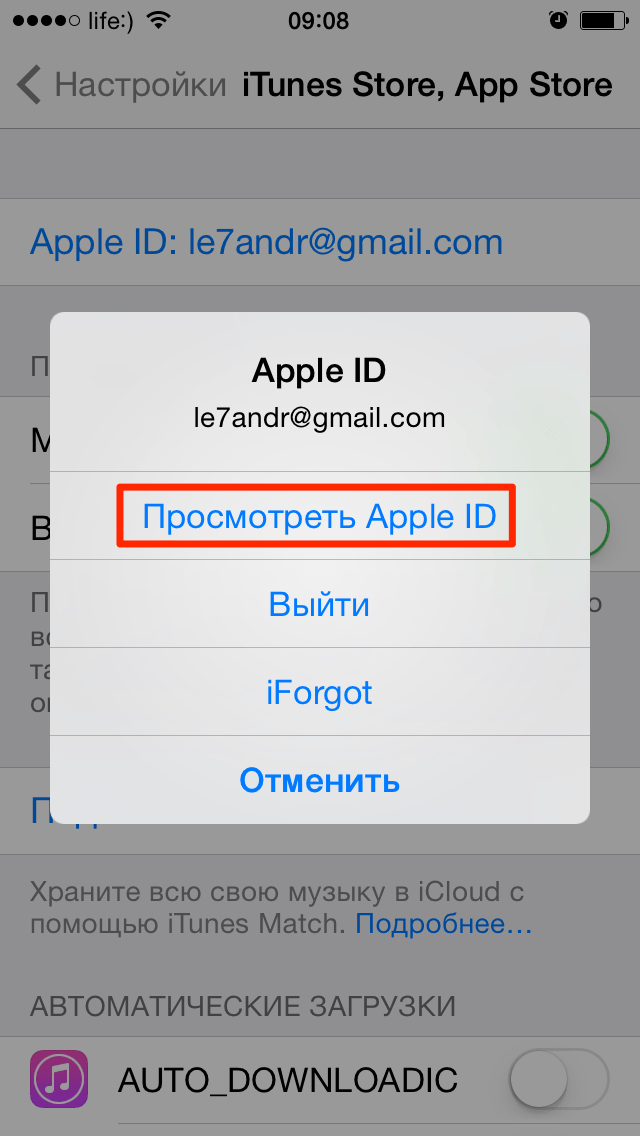 поддержкой компании Apple.
поддержкой компании Apple.
И не факт, что итог этой беседы Вас устроит.
Кстати, не менее важно беречь почтовый ящик, указанный при регистрации. Ведь если получить доступ к нему, то вряд ли Вам поможет все, что написано в этой статье.
Давайте сделаем небольшой вывод.
Итак, сохраняем и никому не отдаем:
- Электронную почту, используемую при создании учетной записи.
- Пароль от Apple ID.
- Пароль от электронной почты, на которую зарегистрирован Apple ID.
При соблюдении этих условий, информация на iPhone и iPad будет надежно сохранена, а ваши личные данные никогда не попадут в «третьи руки».
P.S. Хочешь придумать самый лучший пароль? Жми на кнопки социальных сетей внизу под статьей, получи +10 % к находчивости! Остались вопросы? Обязательно пиши в комментарии — я постараюсь помочь!
Всем привет! Сегодня хотелось бы вместе с вами обсудить одну достаточно банальную, но в тоже время, очень важную и нужную штуку.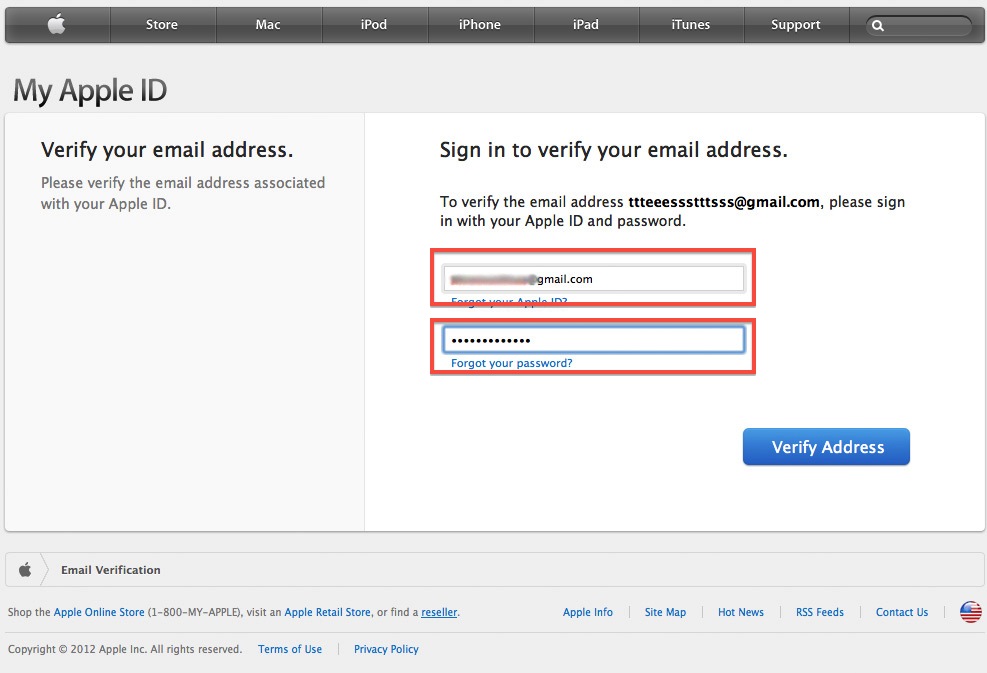 Что это за штуковина такая? Речь пойдет про пароль от Вашей учетной записи Apple ID. Зачем вообще об этом разговаривать? Потому что это, пожалуй, самая важная вещь в iPhone или iPad — важнее неё только само устройство. Да и то не факт.
Что это за штуковина такая? Речь пойдет про пароль от Вашей учетной записи Apple ID. Зачем вообще об этом разговаривать? Потому что это, пожалуй, самая важная вещь в iPhone или iPad — важнее неё только само устройство. Да и то не факт.
настройка учетной записи и замена пароля
Содержание:
- Что такое Apple ID и для чего он нужен
- Подготовка айфона к смене Apple ID
- Через iTunes
- Через iCloud
- Сброс настроек
- Как сменить Apple ID на айфоне
- Через компьютер
- Через айфон
- Через iTunes
- Как сменить учетную запись на айфоне
- Сменить пароль Apple ID на iPhone
- Как сменить Apple ID в App Store и страну
Статья предназначена для пользователей, которые хотят узнать, как сменить Apple ID на айфоне. Спонтанные действия «методом тыка» часто заканчиваются поломкой гаджета или непоправимыми изменениями в системе. Предложенные ниже инструкции помогут юзеру внести необходимые изменения корректно и без серьёзных потерь.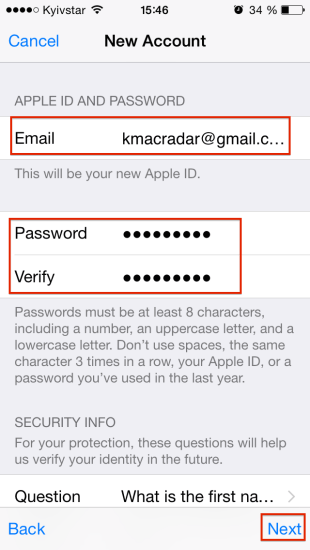
Что такое Apple ID и для чего он нужен
Apple ID – это учётная запись человека, который пользуется электронным устройством, созданным компанией Apple. В Эпл ид хранятся следующие сведения:
- имя и фамилия пользователя;
- адрес e-mail, на который зарегистрирована учётная запись и пароль доступа к ней;
- адрес резервного почтового ящика и другие сведения, необходимые для восстановления контроля над учётной записью;
- дата рождения и географический адрес владельца Эпл ид.
Эппл ид на айфоне
Получив персональный ID, юзер получает возможность:
- совершать покупки в онлайн-магазинах компании;
- заказывать товары в розничных маркетах, являющихся собственностью компании Apple;
- разрабатывать приложения;
- тестировать бета-версии операционных систем iOS и OS X;
- заказывать новинки от Apple в виртуальном магазине Apple Online Store;
- создавать собственные коллекции телевизионных передач и фильмов, воспользовавшись Apple TV;
- приобретать или брать во временное пользование фильмы в iTunes Store;
- осуществлять видео-звонки через FaceTime;
- обмениваться мгновенными сообщениями в iMessage;
- пользоваться бесплатным виртуальным хранилищем iCloud;
- общаться в чате и быть на связи со Службой поддержки Эппл.

Прежде, чем приступить к замене Apple ID, нужно выйти из аккаунтов всех служб на всех устройствах, разработанных Эппл и пользующихся одним и тем же идентификационным кодом. Если юзер планирует произвести замену только на одном гаджете, он выходит из Apple ID только на конкретном устройстве.
Подготовка айфона к смене Apple ID
App Store — что это такое в устройствах Apple
Необходимость удалить информацию, хранящуюся в Apple ID, в большинстве случаев связана с продажей устаревшей версии айфона. Из памяти телефона удаляется вся информация о прежнем владельце.
Обратите внимание! Не удалив сведений о себе, бывший владелец iPhone проявит бестактность по отношению к своему преемнику и навлечёт на себя лавину письменных предупреждений о деятельности, которую ведёт новый пользователь айфона.
Прежде чем сменить пользователя на айфоне, необходимо создать резервную копию сведений, содержащихся в памяти устройства. Достичь этого можно двумя способами.
Через iTunes
Войти в iTunes, предварительно подключив айфон к персональному компьютеру или айпад. Далее, отыскав наименование гаджета в списке подключенных к сервису устройств, перейти во вкладку «Сведения». Активировав чекбокс «Этот компьютер» и кликнув по кнопке «Создать копию сейчас», запустить программу, формирующую резервные копии.
В Windows XP файлы запасной копии сохранятся по адресу: \Documents and Settings\(имя пользователя)\Application Data\Apple Computer\MobileSync\Backup\, в Windows 7 – 10 – в папке \Пользователи\(ник или имя пользователя)\AppData\Roaming\Apple Computer\MobileSync\Backup\.
Через iCloud
Открыть «Настройки», перейти в «iCloud», найти графу «Сведения» и, отыскав пункт «Резервная копия», активировать команду «Создать резервную копию». Файлы запасной копии сохранятся по адресу: Библиотеки/Application Support/MobileSync/Backup/.
Сброс настроек
После создания запасной копии необходимо сбросить настройки айфона до заводских, воспользовавшись функцией автоматического сброса всей информации, введенной самим пользователем. Для этого нужно активировать команду «Сброс». Она находится в подменю «Основные» меню «Настройки».
Для этого нужно активировать команду «Сброс». Она находится в подменю «Основные» меню «Настройки».
Сбросить настройки айфона до заводских
После активизации команды «Сброс» на дисплее появится диалоговое окно. Здесь нужно активизировать команду «Стереть». Из памяти телефона будет удалена вся информация, загруженная юзером. Если диалоговое окно вызвано по ошибке, отменить удаление контента можно нажатием на кнопку «Отменить».
Прежде чем передать айфон другому пользователю, владелец гаджета должен деактивировать свою учётную запись iCloud. Чтобы операция прошла корректно, не стоит вручную удалять файлы с фотографиями, личной документацией и сведения о контактах. Лучше воспользоваться командой «Удалить учётную запись». Активировать команду можно их «Настроек», предварительно открыв папку «iCloud».
Обратите внимание! Удаляя контент вручную, можно нечаянно стереть данные пользовательского профиля из облачного сервиса Apple. Это чревато уничтожением всей личной информации на всех устройствах, сопряжённых с Интернет-сервисом iCloud.
Как сменить Apple ID на айфоне
С заменой Эппл ид на айфоне не будет проблем, если пользователь – держатель почтового ящика на Mail.ru, Яндекс или на подобных сайтах. Изменять данные можно несколькими способами: через компьютер, iTunes, iPad и другие электронные устройства. В случае, если телефон скоординирован с почтовыми сайтами @maс.com, @me.сom или @icloud.com, сменить ID будет невозможно.
Через компьютер
Как узнать Apple ID на заблокированном iPhone
Создание нового Эппл ид нужно начинать с посещения страницы, управляющей идентификатором. Авторизовавшись через электронную почту и указав текущий пароль, пользователь получает доступ к меню и создаёт новую учётную запись, последовательно выполняя пункты простой пошаговой инструкции:
- Открыть область «Управление именем, ID и электронной почтой».
- Заглянув в меню вспомогательных опций, активировать команду «Apple ID и адрес основной электронной почты».
- Кликнуть по «Изменить». В открывшемся окне указать адрес нового электронного почтового ящика.
 Дождаться прихода письма с инструкцией и ссылкой, по которой необходимо перейти для завершения процесса.
Дождаться прихода письма с инструкцией и ссылкой, по которой необходимо перейти для завершения процесса. - Завершить операцию.
Через айфон
В большинстве случаев необходимость сменить идентификационный номер на айфоне возникает после приобретении не нового, уже бывшего в употреблении телефона. Процедура состоит из следующих действий:
- Отыскав на дисплее значок App Store, зайти в соответствующую папку и, спустившись в нижнюю часть страницы, инициировать запуск команды «Авторизованный Apple ID».
- Попав в новое меню, кликнуть на «Выйти».
- Выбрать «Войти», а затем – «С имеющимся Apple ID». Ввести данные, которые должны открывать аккаунт.
Иногда с сайта компании Apple на айфон приходит сообщение с кодом подтверждения.
Обратите внимание! Отреагировав на письмо от разработчика, пользователь подтверждает, что действительно является новым владельцем устройства.
Через iTunes
Сначала нужно убедиться, что данное приложение обновлено до заключительной версии.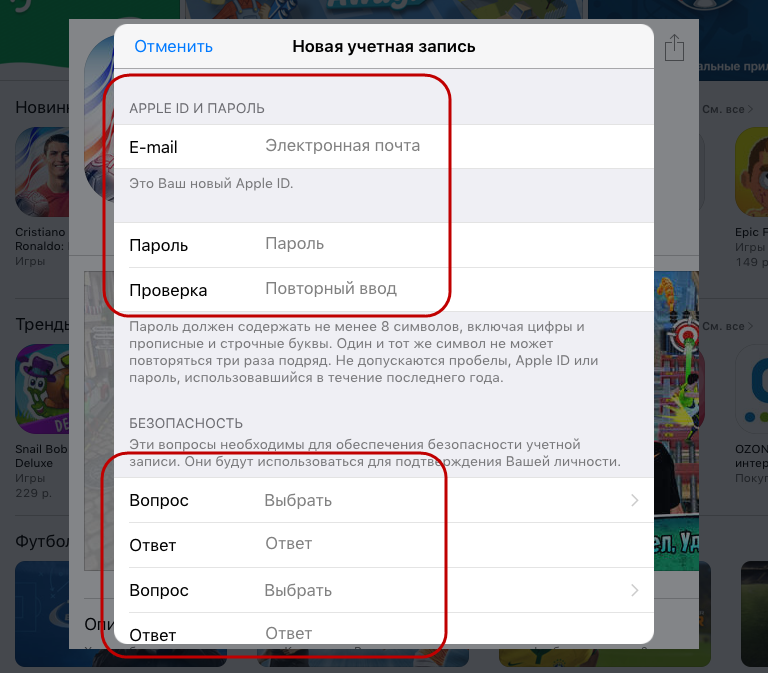 Весь процесс состоит из несложных действий:
Весь процесс состоит из несложных действий:
- Авторизовавшись в «Магазине», зайти на страницу пользователя.
- Выбрав «Учетную запись», кликнуть по строчке меню «Информация об учетной записи», а затем – по «Редактировать».
- В открывшемся поле указать адрес электронной почты, с которым будет сопряжён новый ID.
- Дождаться письма со ссылкой для активизации новой учётной записи.
Приложение iTunes
Чтобы сохранить новый идентификационный код, нужно подтвердить все предпринятые действия. Старый код будет аннулирован.
Как сменить учетную запись на айфоне
App Store вход в личный кабинет с компьютера или айфона
Иногда одна и та же учётная запись используется для управления несколькими электронными устройствами, например, компьютером, телефонами и айпад. При замене данных на каком-то одном устройстве личные данные пользователя, используемые на прочих гаджетах, должны остаться неизменными. Тогда существующие сведения – список контактов, календарь, сообщения и так далее, сохранятся и будут синхронизированы с онлайн-магазинами, а программное обеспечение iCloud станет доступным для другой учётной записи.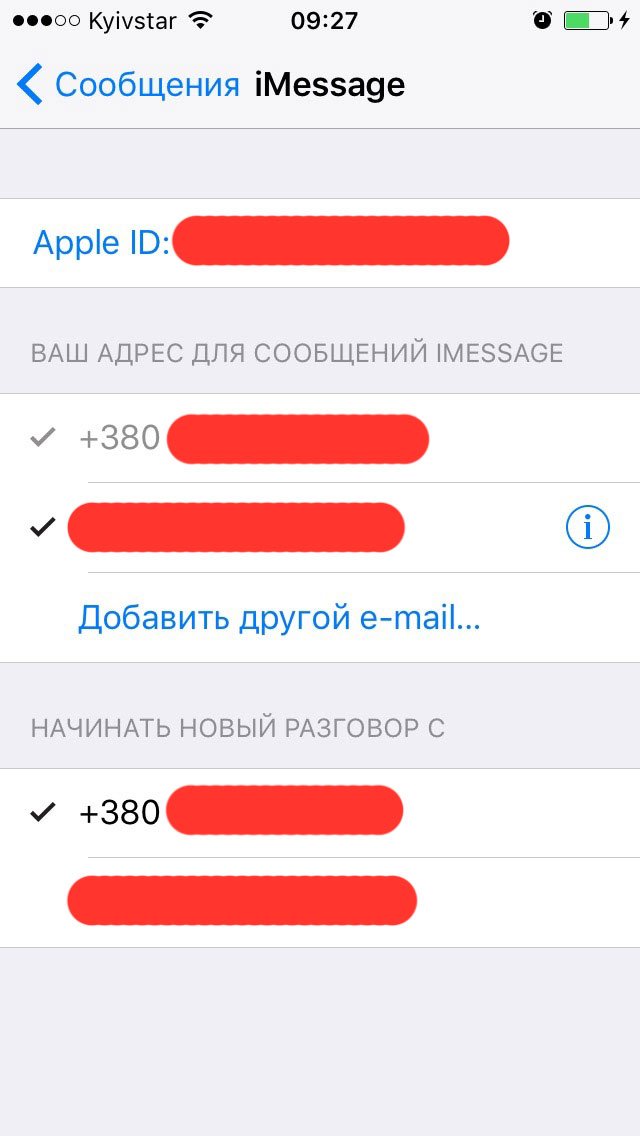
Назначение операции – формирование нового идентификатора с использованием айфона, персонального компьютера или iTunes. Завершив операцию, пользователь переходит к опции iCloud и, прокрутив страницу вниз, выбирает поле «Выйти», подтверждает выход и активирует команду «Удалить учётную запись».
Далее предложат решить, какая информация должна остаться в памяти устройства и совершить ряд действий в поле «Оставить на айфон». Вот что нужно сделать:
- Указать пароль доступа к старому аккаунту.
- Открыв через «Настройки» страницу айклауд, указать новые данные, открывающие созданную учётную запись.
- Воспользовавшись услугами виртуальных магазинов Apple, установить приложения App Store и iTunes Store.
Если старая учётная запись не была удалена, она появится при входе в айклауд.
Вход на страницу iCloud
Важно! Не зная действующего пароля, новый пользователь гаджета не сможет внести изменений. Поэтому, перед покупкой не нового телефона стоит узнать пароль от учётной записи продавца.
Сменить пароль Apple ID на iPhone
Чтобы поменять пароль от Apple ID на iPhone и получить доступ к услугам компании Apple, новому владельцу гаджета следует предпринять следующие шаги:
- Зайти в папку «Настройки», перейти во вкладку «Имя пользователя», а затем – в «Пароль и безопасность». Активировать команду «Изменить пароль».
- Ввести текущий или кодовый пароль допуска к устройству, указать новый пароль и подтвердить изменения, задействовав команду «Изменить» или «Изменить пароль».
Как сменить Apple ID в App Store и страну
Магазин приложений App Store – это один из разделов виртуального магазина iTunes store, в котором содержатся всевозможные приложения для телефонов, персональных компьютеров и планшетов. Их можно либо купить, либо скачать без внесения оплаты.
Основные причины, заставляющие пользователей менять местоположение своего эпл ид, связаны с желанием пользоваться усовершенствованными приложениями, в числе первых апробировать айти-новинки от разработчиков или приобретать то и другое по низким ценам, получая бонусы.
Чтобы поменять сведения о местоположении телефона, юзер должен открыть App Store, спуститься в нижнюю часть страницы и сначала тапнуть по кнопке «Логин пользователя», а затем – по «Посмотреть эпл ид». В открывшемся меню необходимо активировать опцию «Страна/регион». Согласившись с изменением места положения, пользователь попадёт в новое меню. Здесь нужно выбрать нужную страну и нажать на кнопку «Готово».
Сменить страну на айфоне
На этом процедура не заканчивается. Новому хозяину айфона предстоит заполнить графу «Billing Adress», воспользовавшись помощью гугла. Таким образом, будет запущена проверка соответствия индекса (ZIP code) и страны.
Чтобы изменить местоположение аккаунта App Store, юзерам, использующим Gift Cards, необходимо обнулить счёт на устройстве и обратиться в службу поддержки компании Apple. При наличии на эпл ид денежных средств изменить адрес аккаунта будет невозможно.
Важно! Буквы «r» и «s» в наименовании гаджетов, созданных компанией Апл, используются с целью акцентировать внимание пользователей на некую схожесть мобильных устройств с быстрыми автомобилями, работающими на турбинном движке.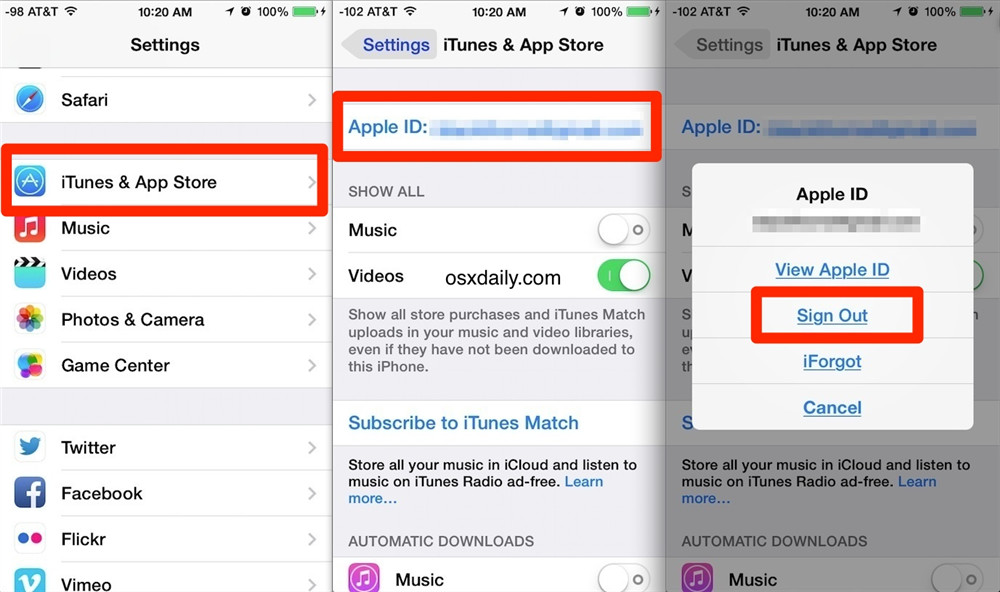 При смене страны и имени пользователя на айфоне они не имеют решающего значения.
При смене страны и имени пользователя на айфоне они не имеют решающего значения.
Остаётся добавить, что доступ к наибольшему количеству качественных приложений открыт для Австралии, Новой Зеландии, США и Канады.
В том случае, если пользователь забыл свой пароль или потерял устройство, ему не нужно вносить изменения в графу «Имя пользователя». Достаточно обратиться в службу поддержки, воспользовавшись одним из синхронизированных устройств.
Руководствуясь одной из 3-х предложенных в статье простых инструкций, пользователь айфона без труда создать новый идентификационный код и Apple ID. Приступая стоит заранее придумать пароль и открыть почтовый ящик.
Автор:
Aбaлмaсoвa Eкaтaринa Ceргeeвнa
Узнаем как сбросить пароль Apple ID, если он утерян или забыт?
С последними обновлениями операционной системы iOS у пользователей «яблочных» смартфонов появилась полезная функция, помогающая хранить логины и пароли для различных сайтов и программ, которые установлены на устройстве.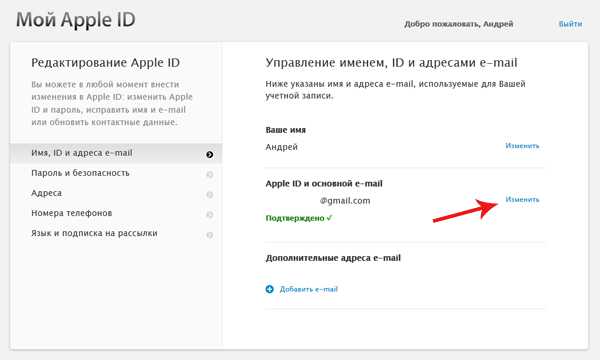 Что делать, если вы забыли пароль от вашего аккаунта?
Что делать, если вы забыли пароль от вашего аккаунта?
Данная статья посвящена различным способам того, как можно сбросить забытый пароль Apple ID, если появилась такая необходимость. Также будет рассмотрена ситуация, при которой у вас отсутствует информация об аккаунте. Такое бывает, если телефон был приобретен с рук, а прошлый хозяин не сообщил данные.
Выполнение сброса без пароля
Данный случай актуален в случаях перепродажи или тогда, когда вам несказанно повезло найти потерянный кем-то гаджет. Разберем достаточно простую процедуру того, как сбросить iPhone без пароля Apple ID до заводских настроек. Процедура выглядит следующим образом:
- Скачайте с официального сайта программу iTunes (если она по каким-либо причинам отсутствует в телефоне). Выполните установку и последующий запуск.
- Используя специализированный кабель, подключите телефон к компьютеру.
- Одновременно зажмите и продолжайте удерживать десять секунд клавиши «Home» (внизу экрана) и блокировки.
 Если ваша модель выше шестой версии, то вместо кнопки «Home» зажимается верхняя клавиша громкости.
Если ваша модель выше шестой версии, то вместо кнопки «Home» зажимается верхняя клавиша громкости. - Через десять секунд отпустите клавишу блокирования устройства и оставьте нажатой кнопку «Домой» еще пять секунд.
- Прекратить зажим блокировки можно, когда с экрана исчезнет логотип компании. А «Home» нужно держать зажатой до тех пор, пока программа не обнаружит телефон в режиме восстановления.
- Далее на экране будут появляться инструкции, следуя которым вы поймете, как без пароля выполнить нужные вам действия.
Что может пойти не так
Если вы нашли устройство на улице или купили его с рук, есть большая вероятность того, что выполнить сброс до заводских настроек без участия владельца не получится. Всему виной фирменная безопасность, точнее, крайне полезная функция под названием «Найти iPhone».
Что это такое
Фирменная программа по поиску устройства от компании Apple — это достаточно полезная вещь, которая позволяет отследить местонахождение девайса в случае его пропажи вне дома.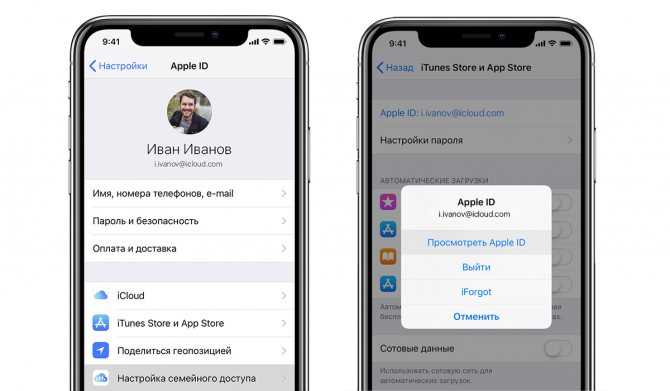 Работает это следующим образом:
Работает это следующим образом:
Работа с двухфакторной атентификацией
Это достаточно полезная функция, которую непременно стоит активировать на всех «яблочных» устройствах. Ее преимущество заключается в том, что вы можете выполнить сброс данных с любого доверенного девайса. Разберем далее несколько способов того, как это можно выполнить.
Восстановление через мобильные телефоны, планшеты или плееры
Рассмотрим, как сбросить пароль Apple ID на «Айфоне». Алгоритм выполнения действий представлен далее:
- Проверьте версию операционной системы, установленную на вашем девайсе. Если она ниже 10-го выпуска, проведите обновление (если устройство не очень старое и сможет стабильно работать на новой версии оси).
- После этого проследуйте в программу с названием «Настройки».
- В самом верху списка нажмите на пункт с именем вашего аккаунта. Оттуда перейдите в подраздел «Пароль и безопасность» и выберите пункт «Сменить пароль».
- После этого на экране появятся инструкции, следуя которым вы легко разберетесь, как можно сбросить пароль Apple ID.

Для более ранних версий
Если на вашем устройстве стоит второе обновление десятой версии операционной системы от Apple или же более раннее, то алгоритм будет несколько другим:
- Пройдите в программу «Настройки».
- Найдите подраздел iCloud. Из него перейдите в пункт с именем вашего аккаунта.
- Далее проследуйте в уже знакомые «Пароль и безопасность» и «Сменить пароль».
- После выполняйте инструкции, появившиеся на экране.
Что может помешать
Если не получается сбросить пароль Apple ID данным способом, то проверьте одну важную деталь. Убедитесь, что у вас выполнен вход в iCloud. Для этого следуйте алгоритму:
- Запустите программу «Настройки».
- Активируйте строку с надписью «Вход на устройство».
- Далее выберите «Нет Apple ID или забыли его?» и выполните действия, написанные в появившейся на экране инструкции.
Восстановление через компьютер Mac
Если у вас имеется ноутбук или компьютер от компании Apple, то можно также попробовать разобраться с тем, как сбросить пароль Apple ID при помощи данного устройства. Алгоритм действий представлен далее:
Алгоритм действий представлен далее:
- Выполните запуск меню Apple, после чего проследуйте в раздел системных настроек.
- Активируйте раздел iCloud.
- Здесь выберите пункт с названием «Учетная запись».
- Далее проследуйте в подраздел «Безопасность», а оттуда в «Сбросить пароль».
- После этого на экране устройства также отобразятся инструкции, следуя которым вы сможете узнать, как сбросить пароль Apple ID.
Возможные затруднения
Как и в прошлом варианте, проблемы могут возникнуть с сервисом iCloud. Если вход в него не выполнен, то и произвести сброс данных у вас не получится. Поэтому выполните следующие действия:
- Запустите меню Apple.
- Откройте раздел системных настроек и выберите iCloud.
- Далее активируйте строку «Забыли Apple ID или пароль?» и делайте все по инструкциям, отображающимся на экране гаджета.
Что делать, если все перечисленные выше устройства отсутствуют
Представленный далее способ, как сбросить пароль Apple ID, подойдет для тех, кто потерял любой из «яблочных» девайсов. Но вам понадобится стороннее устройство от того же производителя. Алгоритм восстановления выглядит следующим образом:
Но вам понадобится стороннее устройство от того же производителя. Алгоритм восстановления выглядит следующим образом:
- Раздобыв смартфон, плеер или планшет от Apple, перейдите в программу «Настройки».
- В перечне функций выберите строку «Найти iPhone».
- После этого в пустом поле введите данные своего Apple ID. Если там указанны данные текущего владельца, то удалите их и введите собственные.
- Далее нажмите на строку с надписью «Забыли Apple ID или пароль?»
- Затем просто соблюдайте инструкции, которые будут отображаться на экране устройства.
Вопросы
Теперь разберем способ, когда необходимо дать ответы на контрольные вопросы, которые вы выбирали при первых настройках своего аккаунта. Для выполнения процедуры соблюдайте следующий алгоритм:
- Убедитесь, что телефон подключен к сети интернет любым из доступных способов (LTE, WI-FI или 3G).
- Запустите программу «Настройки» и листайте список до того момента, пока не найдете строку «App Store, iTunes Store» или «iCloud».

- Далее проследуйте в подраздел «Забыли Apple ID или пароль?»
- Выполните ввод адреса электронной почты, к которому привязан текущий аккаунт.
- В появившемся списке вариантов сброса выберите «Ответ на контрольные вопросы». Нажмите на клавишу.
- После этого на новой странице подтвердите данные своей даты рождения.
- Затем выполните процедуру ввода ответов на два из трех контрольных вопросов, которые вы указывали при первой настройке своего аккаунта.
- Когда вы успешно завершили эту операцию, в указанное поле запишите новый пароль Apple ID , после чего подтвердите его и нажмите на клавишу изменения данных.
Теперь перейдем к тому, как сбросить пароль Apple ID на сайте.
Двухэтапная проверка
Для этого способа понадобится наличие под рукой компьютера и интернета. Алгоритм выполнения действий представлен далее:
- В браузере откройте официальный сайт производителя вашего смартфона.
- Там проследуйте на страницу учетной записи Apple ID.

- Выберите уже знакомый вам подраздел «Забыли Apple ID или пароль?». В случае просьбы подтвердить номер телефона, вернитесь к параграфу о двухфакторной аутентификации.
- Далее введите свой идентификатор Apple ID.
- После этого перейдите к пункту сброса пароля. Нажмите клавишу продолжения процедуры.
- В новом окне введите ключ восстановления, который вы получали при настройке данной функции.
- После этого вам будет предложено выбрать доверенное устройство, на которое придет смс с коротким кодом для подтверждения операции.
- Когда вы его введете, на странице сайта вам будет предложено указать новый пароль.
- Выполните запись и нажмите клавишу сброса.
Как только вы завершите данную операцию, сайт попросит выполнить повторную авторизацию с новыми данными. Также стоит проверить необходимость обновления информации в настройках смартфона.
Далее разберемся с тем, как сбросить пароль Apple ID, используя электронную почту.
Компьютер и почтовый ящик
Никогда не привязывайте один пароль ко множеству сервисов.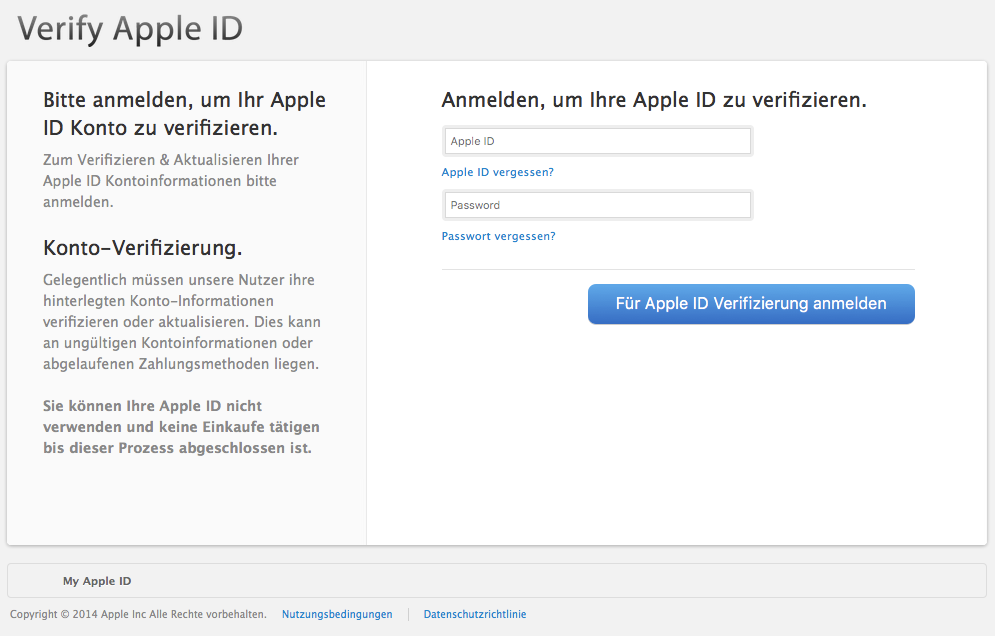 В таком случае есть вариант того, что при утере этой информации вы потеряете доступ ко множеству аккаунтов. Далее представлен алгоритм того, как необходимо действовать, чтобы произвести сброс пароля Apple ID через зарегистрированный адрес электронной почты:
В таком случае есть вариант того, что при утере этой информации вы потеряете доступ ко множеству аккаунтов. Далее представлен алгоритм того, как необходимо действовать, чтобы произвести сброс пароля Apple ID через зарегистрированный адрес электронной почты:
- Запустите в интернет-браузере сайт для создания нового Apple ID. Перед вами на странице будут предложены варианты создания нового аккаунта или управления старым.
- Под вторым вариантом будет располагаться ссылка для сброса пароля с соответствующей надписью. Активируйте ее.
- После перехода в новый раздел вам будет предложено выбрать один из нескольких способов сброса паролей. Вам необходимо воспользоваться первым — аутентификацией по адресу электронной почты.
- Нажмите клавишу «Далее» для продолжения операции.
- После этого на указанный ранее адрес электронной почты придет письмо, в котором будет предоставлена ссылка.
- Активируйте ее для перехода на страницу по создания нового пароля для аккаунта Apple ID.

- После завершения смены данных подтвердите все выполненные действия. Теперь вы знаете, как сбросить пароль Apple ID через почту.
Обращение в сервисный центр
Стоит сразу отметить, что выполнение данного действия не является желательным. Проблема заключается в том, что купертиновцы достаточно серьезно подходят к вопросу о безопасности данных пользователя. Однако после выхода 12 версии операционной системы политика сильно изменилась. Это коснулось звонков и смс. В результате, чтобы произвести сброс пароля таким способом, придется сильно попотеть, доказывая, что именно вы являетесь пользователем устройства. Вот лишь малая часть документации, которую необходимо предоставить оператору, чтобы провести необходимую процедуру:
- Чек из магазина о покупке девайса.
- Адрес, где была произведена покупка.
- Точная дата совершения сделки (чаще всего указывается в чеке).
- Паспортные данные текущего владельца.
Ни в коем случае не сообщайте оператору о том, что устройство было куплено с рук.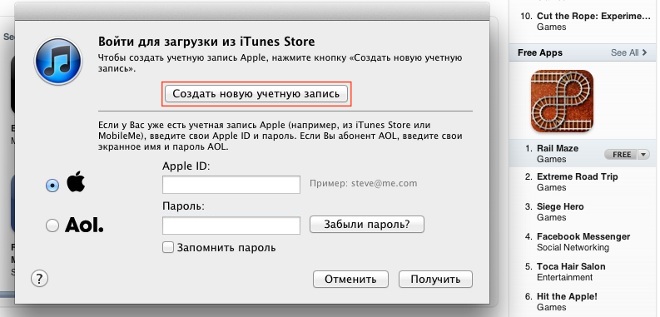 В противном случае вам будет отказано в проведении операции. Лучше попробуйте связаться с бывшим владельцем смартфона или же создайте чек на одном из соответствующих сервисов в интернете.
В противном случае вам будет отказано в проведении операции. Лучше попробуйте связаться с бывшим владельцем смартфона или же создайте чек на одном из соответствующих сервисов в интернете.
Если ваша заявка на сброс пароля была принята, не стоит каждый день пытаться выяснить ее статус. Компания расценит это как подозрительную активность. По этой причине вы будете добавлены в черный список.
Почему не стоит пытаться подобрать пароль
Как уже было сказано выше, компания Apple крайне серьезно относится к безопасности аккаунтов Apple ID своих пользователей. На множестве сайтов (включая официальный) вы можете ознакомиться с перечнем действий, которые подпадают под категорию, так называемой, подозрительной активности. С вашей стороны это может быть:
- Уже указанная выше чрезмерная заинтересованность процессом восстановления.
- Многократные попытки отгадать пароль от собственного аккаунта Apple ID.
- Часто повторяющиеся запросы на получения смс с кодом для сброса пароля.

- Превышение числа попыток получить письмо со ссылкой на восстановление.
- Многократный провал при попытке ответить на контрольные вопросы.
Требуется пароль для Apple ID
Обновлено Лизой Оу / 1 июля 2021 г., 16:30
Apple ID используется для доступа к различным службам Apple, включая iCloud, App Store, iMessage, FaceTime, Apple Music и другим. При создании учетной записи Apple требуется адрес электронной почты и соответствующий пароль. Знаете ли вы требование пароля для Apple ID ?
Чтобы лучше защитить вашу конфиденциальность и различные данные iOS, Apple предлагает вам использовать надежный пароль для вашего Apple ID. Конечно, пароль Apple ID должен соответствовать некоторым минимальным требованиям при создании. Этот пост даст вам полезную информацию о Требования к паролю Apple ID . Вы можете узнать, как создавать, изменять, сбрасывать и удалять пароль Apple ID.
Список руководств
- Часть 1: Требование пароля для Apple ID
- Часть 2.
 Изменение или сброс пароля Apple ID
Изменение или сброс пароля Apple ID - Часть 3. Удалите пароль Apple ID, если забыли
- Часть 4. Часто задаваемые вопросы о требовании пароля для Apple ID
1. Требование пароля для Apple ID
Как упоминалось выше, Apple ID требует адрес электронной почты и пароль. Вам нужно войти в свою учетную запись Apple, синхронизировать различные данные iOS, такие как контакты, сообщения, фотографии и т. Д., Через службы Apple, совершать покупки в App Store и Apple Music, а также получать дополнительные сведения о безопасности.
Все пароли создаются для предотвращения доступа посторонних к вашему устройству, учетной записи и данным. То же самое с паролем Apple ID. Apple использует стандартные отраслевые методы для защиты вашей учетной записи Apple и очень серьезно относится к вашей конфиденциальности и личной информации.
Чтобы обеспечить максимальную безопасность вашего Apple ID, вы должны установить надежный пароль для вашего Apple ID. Как вы знаете, существуют минимальные требования к паролю для Apple ID . Например, вы должны использовать не менее одна строчная буква , одна заглавная буква и одна цифра в пароле Apple ID.
Как вы знаете, существуют минимальные требования к паролю для Apple ID . Например, вы должны использовать не менее одна строчная буква , одна заглавная буква и одна цифра в пароле Apple ID.
Пароль Apple ID должен состоять из восьми или более символов. Чтобы сделать пароль более надежным, вам также разрешено добавлять дополнительные символы и знаки препинания. Более того, у Apple есть другие правила паролей для защиты вашей учетной записи Apple.
Apple предоставляет вам дополнительный метод, контрольных вопросов , чтобы идентифицировать себя. Эти вопросы созданы для того, чтобы вы запомнили их, но никому другому будет трудно их угадать. Задавая секретные вопросы Apple, убедитесь, что их трудно отгадать.
Чтобы обеспечить безопасность вашей учетной записи, Apple также предлагает двухфакторную аутентификацию. Когда вы входите в свой Apple ID и пароль на новом устройстве, вам потребуется шестизначный проверочный код на ежедневно используемом продукте Apple для подтверждения вашей личности.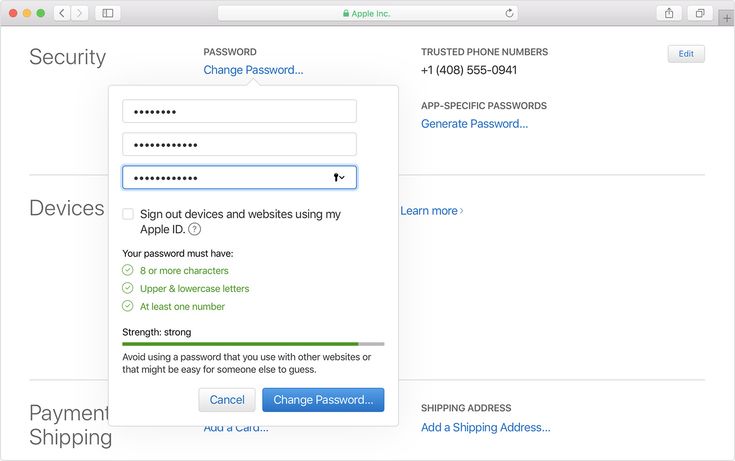
FoneLab iOS Unlocker
FoneLab Помогает разблокировать экран iPhone, удаляет Apple ID или его пароль, удаляет экранное время или ограничивает пароль в секундах.
Помогает разблокировать экран iPhone.
Удаляет Apple ID или его пароль.
Удалите экранное время или ограничьте код доступа в секундах.
Скачать бесплатно Скачать бесплатно Узнать больше
2. Изменить или сбросить пароль Apple ID
Если вы знаете текущий пароль для своего Apple ID, вы можете легко изменить или сбросить его на своем iPhone, iPad и Mac. Эта часть покажет вам, как изменить пароль Apple ID.
Измените пароль Apple ID на устройстве iOS
На вашем устройстве iOS, таком как iPhone, iPad или iPod touch, и перейдите в Настройки приложение. Коснитесь своей учетной записи Apple вверху, а затем выберите вариант Password & Security .
Теперь вы можете нажать Изменить пароль , чтобы изменить пароль для Apple ID. На этом этапе вам потребуется текущий пароль или код доступа к устройству для подтверждения вашей личности. После этого вы можете ввести новый пароль Apple ID и следовать инструкциям для подтверждения операции.
Сброс пароля Apple ID на Mac
Чтобы изменить или сбросить пароль Apple ID на Mac, нажмите меню Apple в левом верхнем углу. Выберите Системные настройки из раскрывающегося списка, а затем нажмите Apple ID .
Выберите параметр Пароль и безопасность и нажмите Изменить пароль . Вам нужен текущий пароль, чтобы разблокировать Mac и подтвердить смену пароля.
Если вы используете macOS Mojave или более раннюю версию, выберите Системные настройки , iCloud , а затем Детали учетной записи .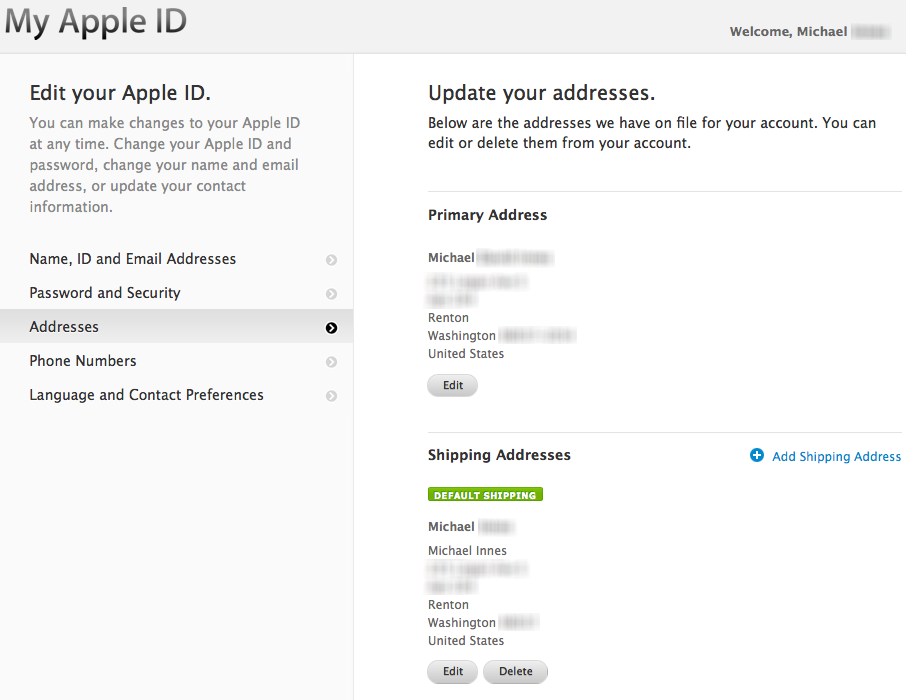 Нажмите Security и затем используйте Reset Password для сброса пароля Apple ID.
Нажмите Security и затем используйте Reset Password для сброса пароля Apple ID.
3. Удалите пароль Apple ID, если забыли
Если вы хотите получить доступ к своей учетной записи Apple, изменить пароль Apple ID или подтвердить какую-либо покупку в App Store, iTunes или Apple Music, вам потребуется текущий пароль. Если вы забудете об этом, вы не сможете продолжать это. В этом случае вам может понравиться удалить Apple ID и пароль .
Здесь мы настоятельно рекомендуем профессионалам мощное средство для удаления Apple ID и паролей, iOS Unlocker , которое поможет вам с легкостью стереть забытый пароль Apple ID.
FoneLab iOS Unlocker
FoneLab Помогает разблокировать экран iPhone, удаляет Apple ID или его пароль, удаляет экранное время или ограничивает пароль в секундах.
Помогает разблокировать экран iPhone.
Удаляет Apple ID или его пароль.

Удалите экранное время или ограничьте код доступа в секундах.
Скачать бесплатно Скачать бесплатно Узнать больше
Шаг 1Бесплатно загрузите, установите и запустите этот разблокировщик iOS на своем Mac или ПК с Windows. Выберите функцию «Удалить Apple ID », чтобы стереть забытый пароль для учетной записи Apple.
Шаг 2Подключите устройство iOS к компьютеру с помощью USB-кабеля с молнией. Коснитесь Trust на экране устройства для быстрого распознавания.
Шаг 3. Нажмите кнопку Start в интерфейсе Remove Apple ID и следуйте инструкциям по удалению Apple ID и пароля.
4. Часто задаваемые вопросы о требовании пароля для Apple ID
Вопрос 1. Как установить требование пароля для покупок в App Store?
Откройте приложение «Настройки», коснитесь своей учетной записи Apple, выберите параметр «Медиа и покупки», а затем коснитесь «Настройки пароля», чтобы установить требуемый пароль в соответствии с вашими потребностями. Вы можете выбрать «Всегда требовать» или «Требовать через 15 минут».
Вы можете выбрать «Всегда требовать» или «Требовать через 15 минут».
Вопрос 2. Как найти пароль от Apple ID, если я его забыл?
Если вы забыли свой пароль Apple ID, вы можете перейти на страницу учетной записи Apple ID и нажать «Забыли Apple ID или пароль». Затем вы можете следовать инструкциям по сбросу пароля Apple ID.
Вопрос 3. Совпадают ли мой идентификатор iCloud и пароль с моим идентификатором Apple ID и паролем?
Да. Apple ID и соответствующий пароль обычно совпадают с iCloud. Вы можете использовать их для входа в свою учетную запись iCloud.
Заключение
В этом посте мы в основном говорили о требовании пароля для Apple ID. Вы можете узнать, как установить надежный пароль для своей учетной записи Apple, изменить или сбросить пароль Apple ID, а также подробно узнать, как удалить забытый пароль.
FoneLab iOS Unlocker
FoneLab Помогает разблокировать экран iPhone, удаляет Apple ID или его пароль, удаляет экранное время или ограничивает пароль в секундах.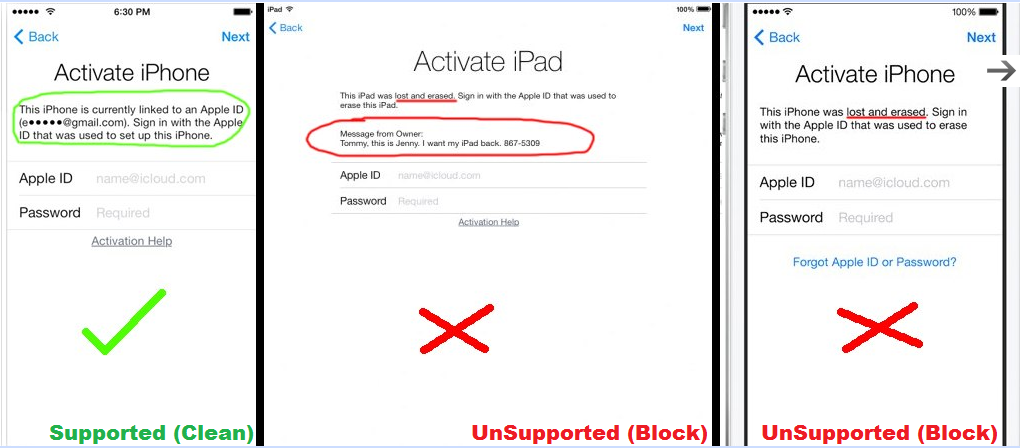
Помогает разблокировать экран iPhone.
Удаляет Apple ID или его пароль.
Удалите экранное время или ограничьте код доступа в секундах.
Скачать бесплатно Скачать бесплатно Узнать больше
Мои Apple Watch продолжают запрашивать пароль от Apple ID, исправить • macReports
Не работает?
Серхат Курт
Время чтения: 5 минут
Несколько пользователей говорят, что Apple Watch снова и снова предлагают им вводить свои пароли Apple ID.
Может быть очень неприятно, когда Apple Watch продолжают запрашивать пароль, несмотря на то, что вводили его много раз. Могут быть разные причины, по которым вы можете столкнуться с этой проблемой. Например, эта проблема может начать возникать после обновления watchOS. Иногда эти обновления iOS и watchOS могут вызывать определенные проблемы. Если у вас несколько идентификаторов Apple ID, вы можете столкнуться с этой проблемой. Или, может быть, есть проблемы с серверами Apple.
Например, эта проблема может начать возникать после обновления watchOS. Иногда эти обновления iOS и watchOS могут вызывать определенные проблемы. Если у вас несколько идентификаторов Apple ID, вы можете столкнуться с этой проблемой. Или, может быть, есть проблемы с серверами Apple.
См. также: Apple Watch застряли на логотипе Apple
У вас тоже возникла эта проблема? Ваши Apple Watch постоянно запрашивают пароль Apple ID, даже после того, как вы успешно ввели свой пароль? К счастью, решить проблему довольно легко. В этой статье объясняется, как исправить Apple Watch, которые постоянно запрашивают пароль Apple ID.
См. также: Как создать Apple ID без устройства Apple и кредитной карты
На Apple Watch можно войти в систему с помощью Apple ID, чтобы использовать App Store, iCloud, iMessage, Apple Music и т. д.
Воспользуйтесь приведенными ниже советами по устранению неполадок по порядку. Попробовав каждый шаг, снова проверьте свои часы, чтобы убедиться, что проблема устранена.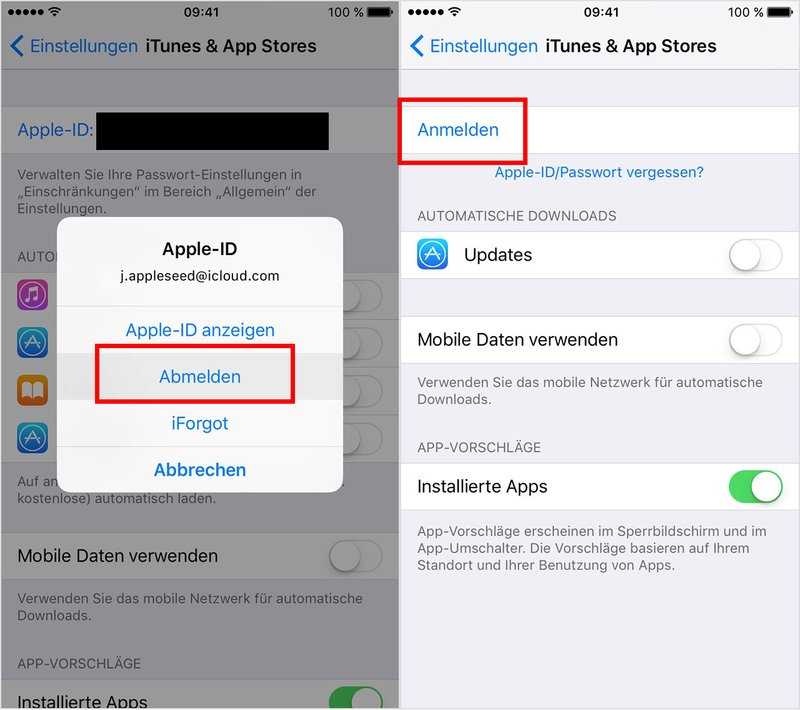
Прежде чем начать, убедитесь, что на вашем iPhone и Apple Watch установлена последняя версия iOS и watchOS.
- Чтобы обновить iPhone, выберите «Настройки» > «Основные» > «Обновление ПО».
- Чтобы обновить Apple Watch, выберите «Настройки» > «Основные» > «Обновление ПО». Вы также можете обновить свои Apple Watch с помощью iPhone, выбрав «Приложение Apple Watch» > «Основные» > «Обновление ПО».
Кроме того, убедитесь, что все приложения Apple Watch обновлены. Приложение может привести к тому, что ваши часы застрянут в бесконечном цикле запроса пароля Apple ID. На часах откройте приложение App Store, затем выберите «Учетная запись» > «Обновления» и нажмите «Обновить все». Вы также можете включить автоматические обновления, выбрав «Настройки» > «App Store».
См. также: Apple Watch: Войдите, чтобы совершить покупку, исправление
1. Состояние системы
Прежде чем двигаться дальше, вы можете проверить, правильно ли работают службы iCloud и службы Apple ID на стороне Apple. Это действительно легко. Выполните следующие шаги:
Это действительно легко. Выполните следующие шаги:
- Откройте Safari или любой другой браузер по вашему выбору на вашем устройстве.
- Посетите страницу состояния системы Apple. (прямая ссылка)
- На этой странице можно проверить, запущены ли различные службы Apple.
- Вполне возможно, что некоторые службы Apple могут простоять или снижать производительность, вызывая эту проблему для вас. На этой странице также будет немного больше информации о том, что произошло в случае сбоя.
Если это так, то есть в случае сбоя службы, что вы можете сделать, так это набраться терпения! Apple это исправит.
2. Войдите в Настройки
На вашем iPhone повторите попытку входа. Для этого откройте приложение Apple Watch на сопряженном iPhone, затем коснитесь вкладки «Мои часы», выберите «Основные» > «Apple ID» и войдите в систему, повторно введя пароль Apple ID. Введите здесь свой пароль и следуйте инструкциям на экране.
Если это не сработает, попробуйте выполнить следующие действия, чтобы ввести пароль:
- Введите пароль на Apple Watch.

- Теперь на сопряженном iPhone перейдите в «Настройки» > «Ваше имя» > «Пароль и безопасность» > «Получить код подтверждения».
- И введите проверочный код на часах, когда он будет запрошен.
3. Приложения
Некоторые приложения могут вызывать эту проблему. В частности, если включена автоматическая установка приложений, некоторые приложения могут зависать при установке и вызывать эту проблему. Вот что вы можете сделать:
- На сопряженном iPhone откройте приложение Apple Watch и нажмите «Мои часы».
- Перейдите в «Настройки» > «Основные» и отключите автоматическую установку приложений.
- Теперь вернитесь и откройте вкладку «Мои часы».
- Прокрутите вниз и найдите раздел «Доступные приложения».
- Видите ли вы в этом разделе какие-либо приложения, которые пытаются установить? Если есть, удалите это приложение, отключив Показать приложение.
- Если это решит проблему, попробуйте еще раз установить приложение, которое вы удалили.

4. Выключите и включите снова
Попробуйте выключить часы и включить снова. Вот как:
- Нажмите и удерживайте боковую кнопку, пока не появится ползунок отключения питания.
- Перетащите ползунок.
- Дождитесь выключения часов.
- Затем снова нажмите и удерживайте боковую кнопку, пока не появится логотип Apple.
Попробуйте также перезагрузить сопряженный iPhone.
Если перезагрузка не работает, попробуйте принудительно перезагрузить часы. Вы можете сделать это, нажав и удерживая боковую кнопку и цифровую корону, пока не увидите логотип Apple.
5. Разорвать пару и восстановить
Если у вас все еще есть эта проблема, вы можете разорвать пару, а затем восстановить их. Обратите внимание, что это может занять до нескольких часов. Вот как:
- На часах выберите «Настройки» > «Основные» > «Сброс» > «Удалить все содержимое и настройки». Это также создаст резервную копию ваших часов.
- На сопряженном iPhone откройте приложение Apple Watch и коснитесь «Мои часы».
 Коснитесь часов, коснитесь значка информации (i), затем коснитесь «Отключить Apple Watch». Затем следуйте инструкциям на экране.
Коснитесь часов, коснитесь значка информации (i), затем коснитесь «Отключить Apple Watch». Затем следуйте инструкциям на экране. - Теперь снова выполните сопряжение часов и телефона. В процессе сопряжения вам будет предложено настроить как новый или восстановить из резервной копии. Сначала настроил из резервной копии. Затем проверьте свою проблему, если ваши часы продолжают запрашивать пароль Apple ID, затем повторите эти шаги еще раз (отключите и восстановите снова) и на этот раз настройте как новый.
Мы надеемся, что вы сможете решить эту проблему, воспользовавшись советами, описанными в этой статье, и ваши часы больше никогда не будут запрашивать пароль.
См. также: Как найти пропавшие Apple Watch
Почтовые теги:
# Apple Watch
Серхат Курт
Д-р Серхат Курт работал старшим директором по технологиям. Он имеет докторскую степень (или докторскую степень) Иллинойсского университета в Урбане/Шампейне и степень магистра Университета Пердью. Вот его профиль в LinkedIn.
Вот его профиль в LinkedIn.
Похожие сообщения
Не работает?
Apple Watch постоянно выключаются или перезагружаются, как исправить
Автор: Serhat Kurt
Время чтения: 4 минуты
В этой статье я объясню, что вы можете сделать, если ваши Apple Watch продолжают закрываться…
Подробнее Apple Watch постоянно выключаются или перезагружаются, как это исправитьПродолжить
iPhone
продолжает запрашивать пароль Apple ID? Вот как исправить проблему
Когда iPhone постоянно запрашивает пароль Apple ID, это может нарушить рабочий процесс. Эти повторяющиеся всплывающие окна в течение дня сбивают с толку. Вот 10 лучших способов исправить раздражение вашего iPhone, запрашивающего пароль Apple ID.
Почему ваш iPhone продолжает запрашивать ваш пароль Apple ID?
По сути, ваш iPhone хочет подтвердить вашу личность, прежде чем разрешить вам его использовать. Он запросит пароль Apple ID, если:
Он запросит пароль Apple ID, если:
- Недавно вы изменили свой пароль Apple ID в Интернете. Ваш iPhone подтвердит вашу личность с новым паролем.
- Вы пытались купить приложение или игру в App Store и не подтвердили свою личность с помощью Touch ID или Face ID.
- Недавно вы изменили данные учетной записи Apple, такие как адрес электронной почты, номер телефона, платежные реквизиты, контрольные вопросы и т. д.
- У iMessage и FaceTime возникают проблемы с активацией учетной записи.
- iCloud перестает работать.
Давайте рассмотрим приведенные ниже приемы устранения неполадок и убедитесь, что ваш iPhone не запрашивает пароль Apple ID повторно.
1. Введите правильный пароль Apple ID
Вы случайно угадываете пароль Apple ID для своей учетной записи? Откройте диспетчер паролей или связку ключей iCloud и найдите правильный пароль для своей учетной записи.
В следующий раз, когда iPhone запросит пароль Apple ID, введите правильный пароль, и все готово.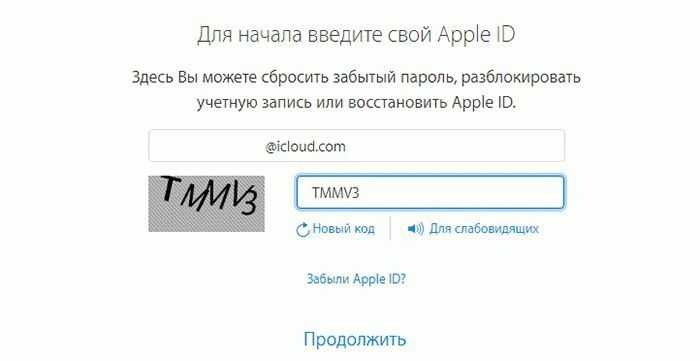
Если вы продолжите вводить неправильный пароль, всплывающее окно исчезнет на некоторое время, а затем появится снова.
2. Войдите снова
Вы можете выйти из своей учетной записи Apple и войти снова, чтобы избавиться от всплывающих окон пароля Apple ID на вашем iPhone. Вот как:
Шаг 1: Откройте Настройки на iPhone и перейдите в профиль меню .
Шаг 2: Прокрутите вниз, выберите Выход, и следуйте инструкциям на экране.
Войдите в систему, используя тот же Apple ID и пароль, и вы не должны видеть всплывающие окна Apple ID с запросом пароля.
3. Изменить пароль Apple ID
Когда вы меняете пароль Apple ID на iPhone, ваш Mac и iPad могут запросить повторную аутентификацию вашей учетной записи. Имейте это в виду, прежде чем двигаться дальше.
Шаг 1: Откройте приложение настроек iPhone .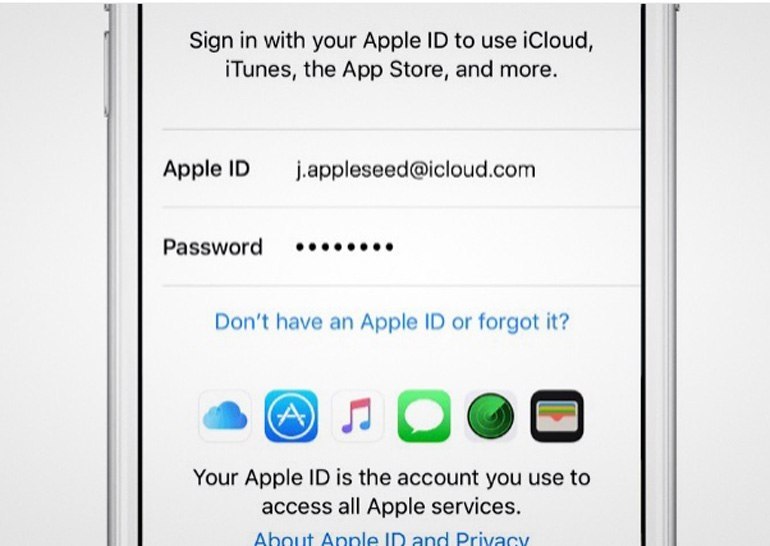
Шаг 2: Зайдите в свою учетную запись и выберите Пароль и безопасность .
Шаг 3: Нажмите Изменить пароль и войдите в систему с помощью кода доступа iPhone.
Шаг 4: Введите новый пароль, затем введите его еще раз и нажмите Изменить вверху.
Перезагрузите iPhone и проверьте, появляется ли всплывающее окно пароля Apple ID или нет.
4. Принудительно закрыть все приложения
Если стороннее приложение работает в фоновом режиме, пытаясь подтвердить покупку или подписку, вы будете по-прежнему часто получать всплывающие окна Apple ID.
Вы можете просто дважды щелкнуть кнопку «Домой» или использовать жест смахивания вверх и удержания (на iPhone X или новее), чтобы открыть меню переключателя приложений.
Проведите вверх по карточкам приложений и закройте их.
5. Отключите Требовать пароли для бесплатных загрузок
Apple, запрашивающая аутентификацию для платных приложений и игр, имеет смысл. Но для бесплатных загрузок вы можете изменить настройки, чтобы перестать видеть всплывающее окно с паролем Apple ID.
Но для бесплатных загрузок вы можете изменить настройки, чтобы перестать видеть всплывающее окно с паролем Apple ID.
Шаг 1: Откройте iPhone Приложение настроек .
Шаг 2: Выберите Профиль и откройте Медиа и покупки .
Шаг 3: Выберите Настройки пароля и отключите переключатель Требовать пароль в следующем меню.
Нажмите Готово вверху и закройте меню.
6. Сброс настроек сети
Сбой в настройках сети может привести к появлению всплывающих окон пароля Apple ID на iPhone. Пришло время сбросить настройки сети. Вот как.
Шаг 1: Откройте Настройки на iPhone и перейдите в меню Общие .
Шаг 2: Прокрутите вниз и выберите Перенос или сброс iPhone .
Шаг 3: Сброс настроек сети из следующего меню.
7. Временно отключите Face ID или Touch ID для iTunes и App Store
Некоторые пользователи на форуме Apple смогли обойти всплывающие окна пароля Apple ID, используя этот трюк.
Шаг 1: Откройте приложение Настройки и перейдите в меню Face ID & Passcode .
Шаг 2: Отключить iTunes & App Store тумблер.
Перезагрузите iPhone, выполните те же действия, что и выше, и включите защиту Face ID/Touch ID для iTunes и App Store.
8. Сбросить все настройки
Если у вас есть привычка изменять слишком много параметров настроек на iPhone, это может привести к появлению всплывающих окон пароля Apple ID повсюду. Пришло время сбросить настройки на iPhone и вернуться к заводской версии.
Перейдите к «Настройки» > «Основные» > «Перенос и сброс iPhone» > «Сбросить настройки » и попробуйте использовать свой iPhone как обычно. Вы не должны замечать всплывающие окна пароля Apple ID по всему интерфейсу.
Вы не должны замечать всплывающие окна пароля Apple ID по всему интерфейсу.
9. Обновление iOS
Вы используете устаревшую сборку iOS на iPhone? Чтобы избежать ненужных сбоев, таких как всплывающие окна с паролем Apple ID, вам может потребоваться обновить iPhone до последней версии.
Перейдите к Настройки > Общие > Обновление ПО и загрузите новейшую версию iOS на свой телефон.
10. Резервное копирование и восстановление iPhone
Вы можете начать с нуля и устранять проблемы, когда iPhone продолжает запрашивать пароль Apple ID.
Сначала сделайте резервную копию данных iPhone в iCloud или iTunes, а затем сбросьте iPhone до заводских настроек и сотрите все данные.
Обратитесь к нашему сообщению о восстановлении данных iPhone и начните пользоваться телефоном как обычно.
Мы надеемся, что вы успешно устранили проблему, из-за которой iPhone продолжает запрашивать ваш пароль Apple ID.



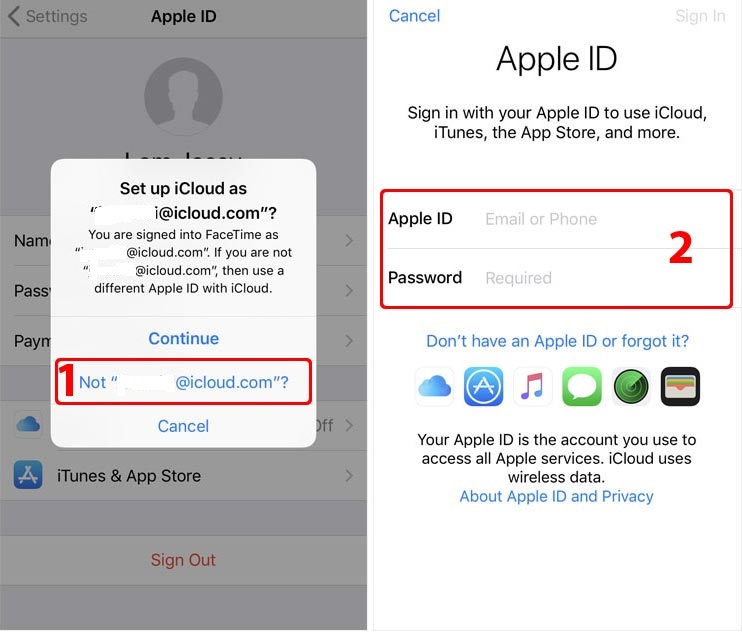 Дождаться прихода письма с инструкцией и ссылкой, по которой необходимо перейти для завершения процесса.
Дождаться прихода письма с инструкцией и ссылкой, по которой необходимо перейти для завершения процесса.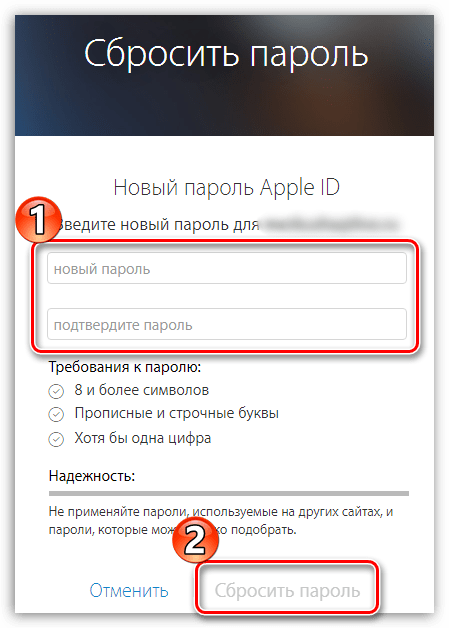 Если ваша модель выше шестой версии, то вместо кнопки «Home» зажимается верхняя клавиша громкости.
Если ваша модель выше шестой версии, то вместо кнопки «Home» зажимается верхняя клавиша громкости.




 Изменение или сброс пароля Apple ID
Изменение или сброс пароля Apple ID
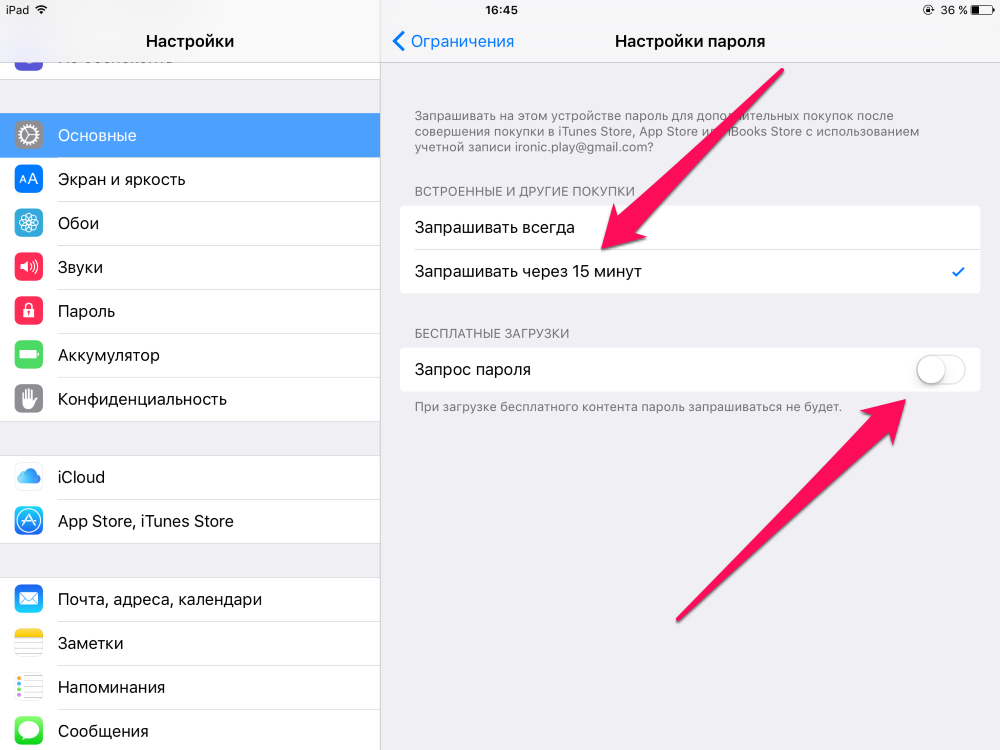
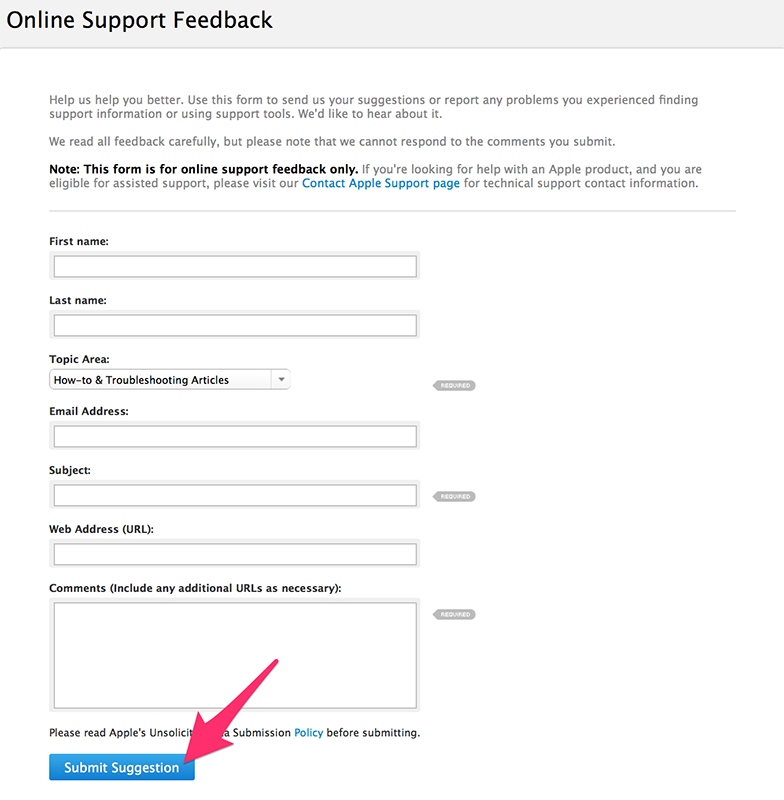
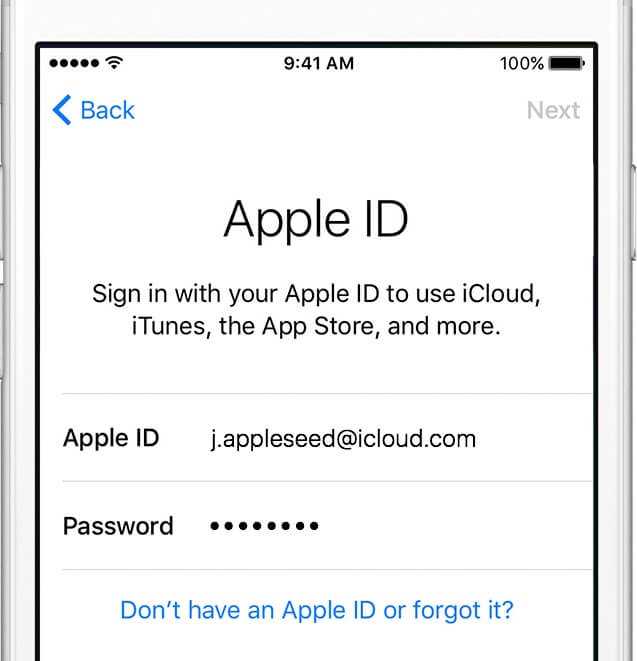 Коснитесь часов, коснитесь значка информации (i), затем коснитесь «Отключить Apple Watch». Затем следуйте инструкциям на экране.
Коснитесь часов, коснитесь значка информации (i), затем коснитесь «Отключить Apple Watch». Затем следуйте инструкциям на экране.